永中office给文档添加页码的方法
时间:2023-01-17 15:20:28作者:极光下载站人气:419
永中office是一款十分好用的办公软件,你可以通过永中office编辑好自己需要的一个文档,比如你可以编辑表格、文字文档等,此外还可以对一些PDF文档的基本操作,永中office支持的功能还是非常多的,但是虽然功能比较多,但是有些功能小伙伴并不知道怎么操作,比如给文档添加页码的操作,有些小伙伴就比较迷糊了,其实在插入的选项卡中就可以找到页码这个选项了,然后你可以根据自己的需要进行插入页眉或者页脚样式就可以了,操作方法是很简单的,下面我们一起来看看如何使用永中office添加页码的具体操作方法吧,需要的小伙伴可以看看方法教程哦。
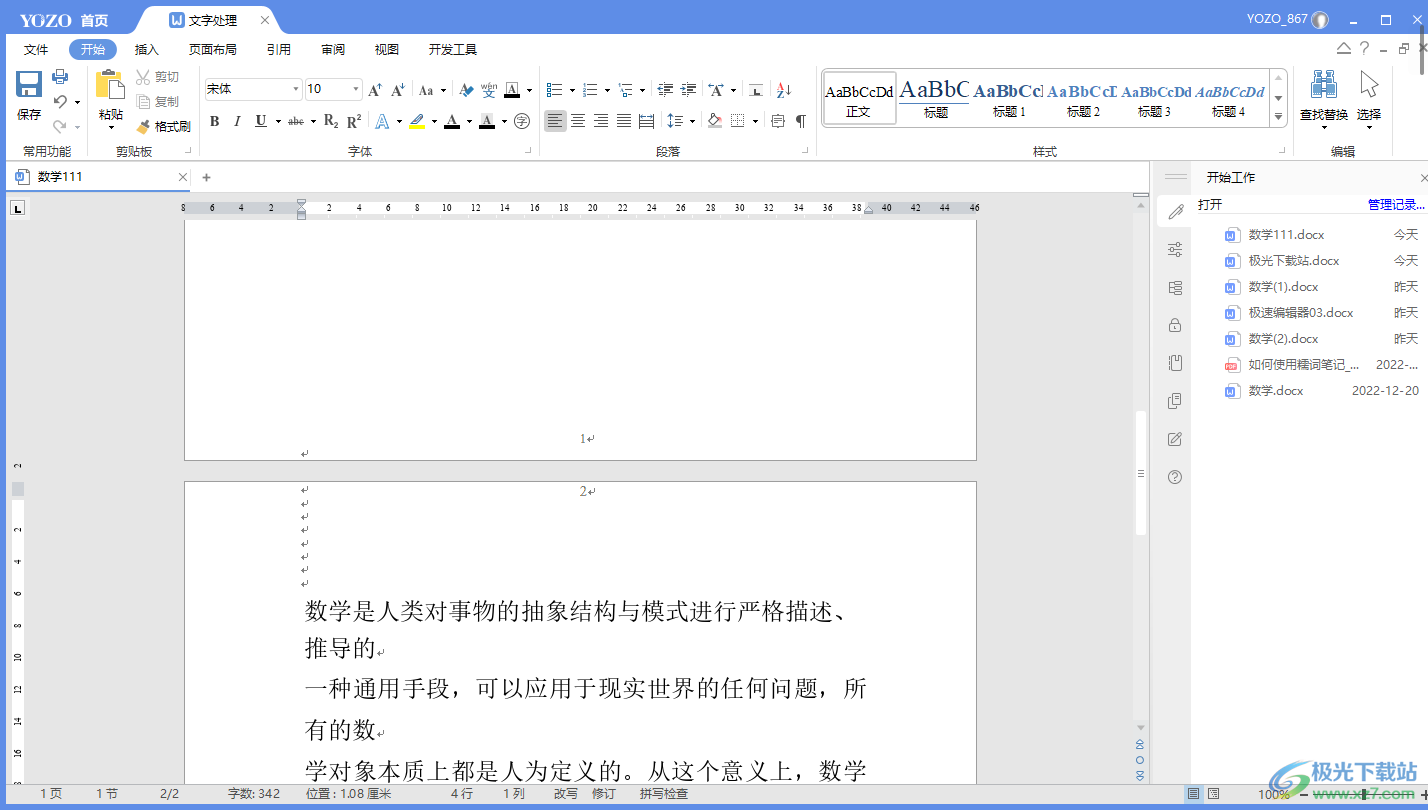
方法步骤
1.首先将我们想要添加页码的文档添加进来,然后在【插入】选项卡下,选择【页码】。
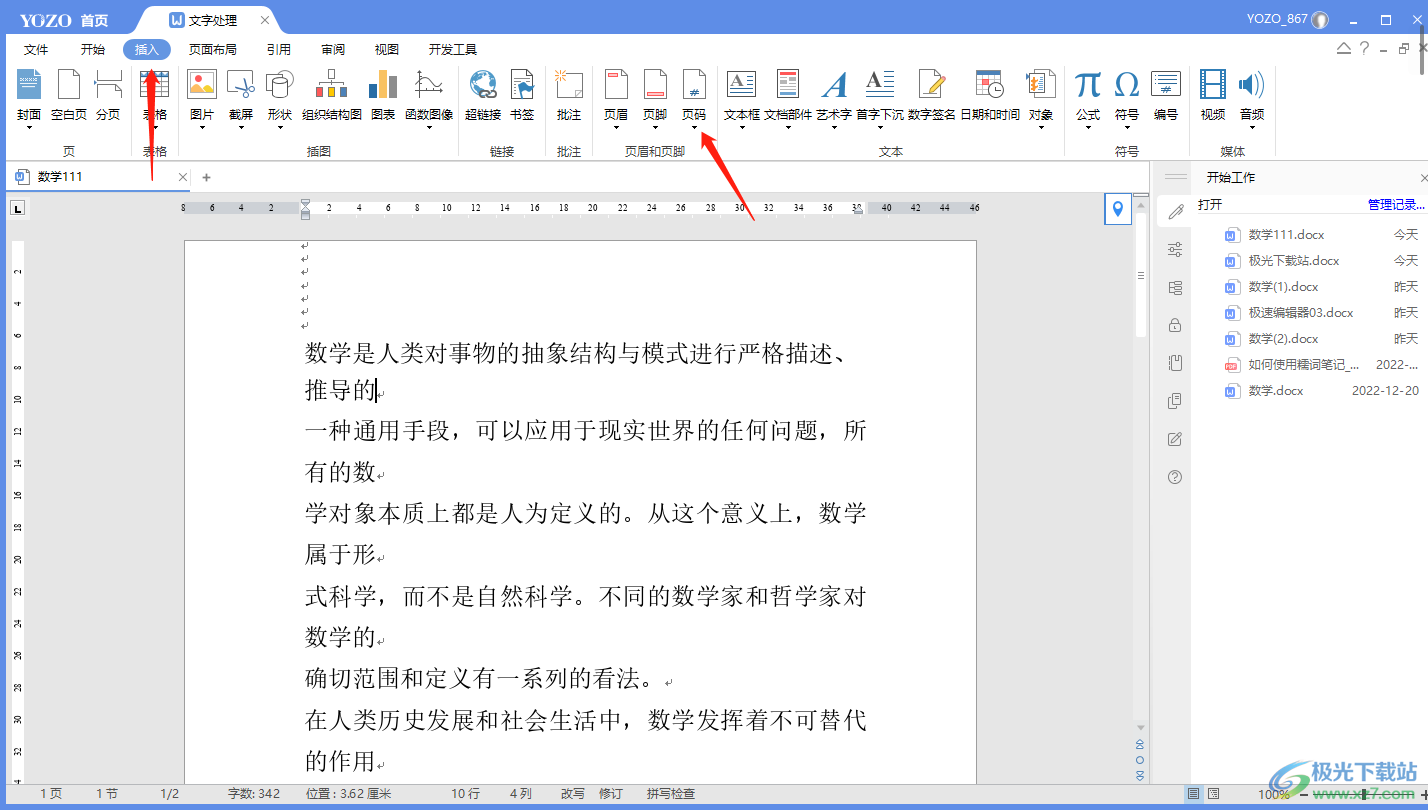
2.将【页码】的下拉按钮点击之后,你可以看到有【页眉】和【页脚】的样式,你可以根据自己的需要选择自己想要插入的样式。
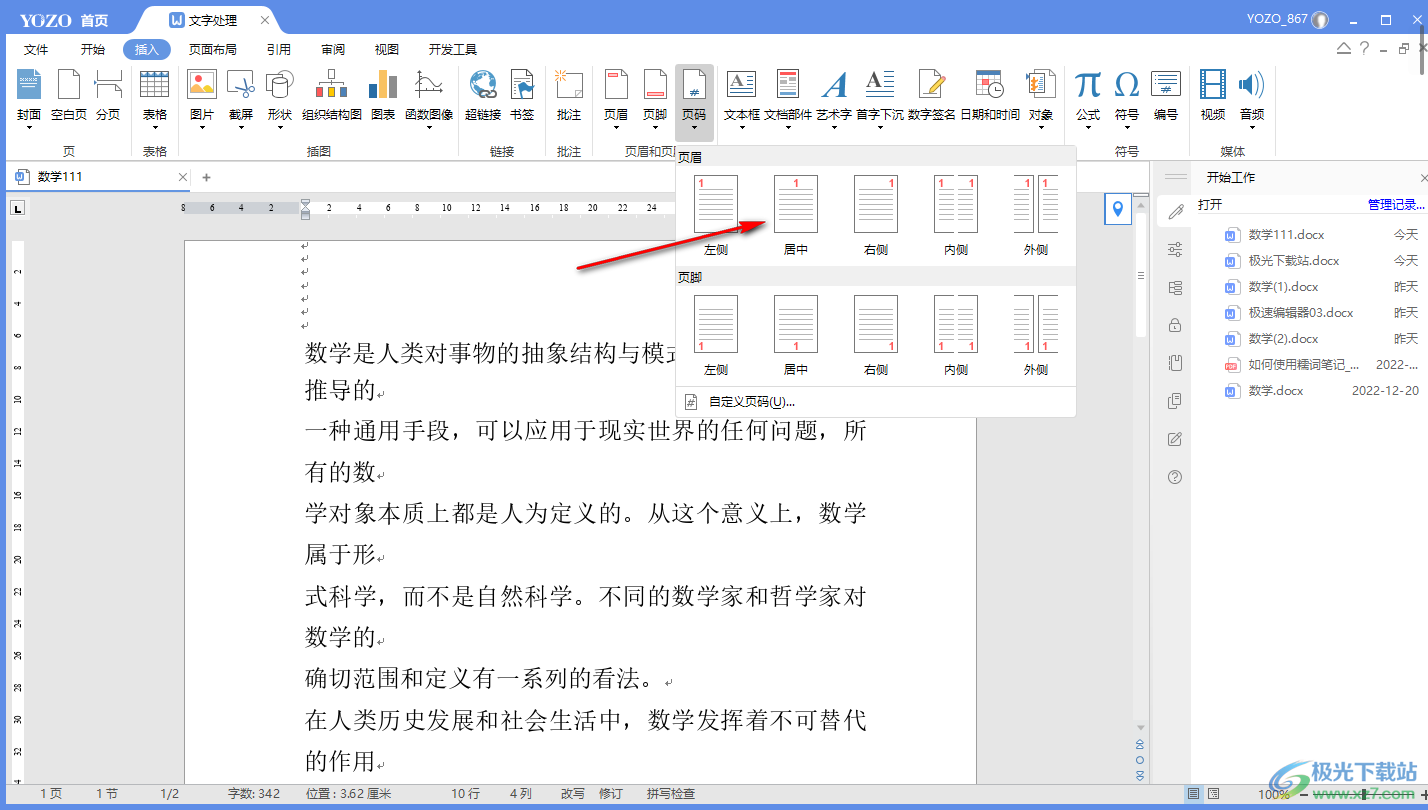
3.当我们选择插入【页眉】中的一个样式之后,那么文档页面上就会显示出你插入的页眉,如图所示。
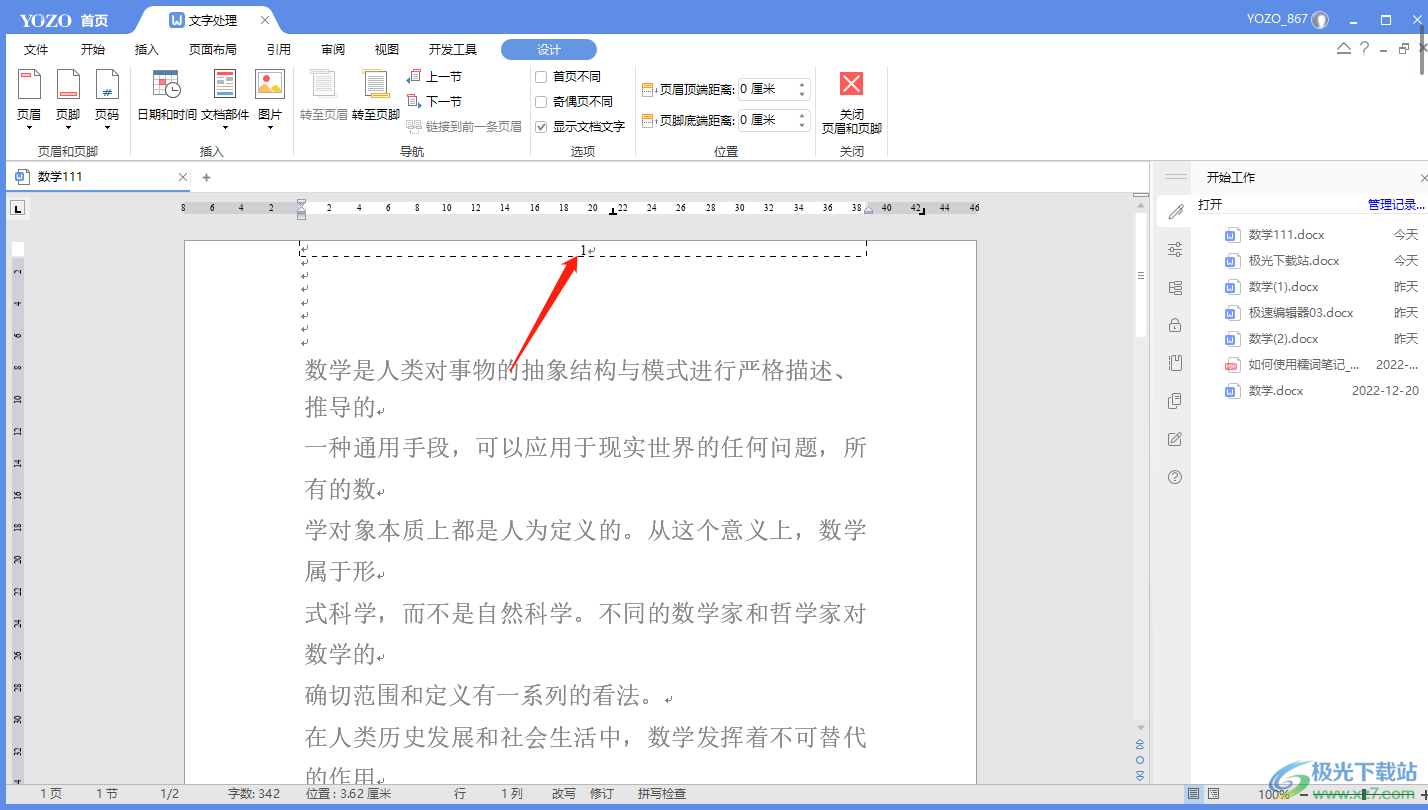
4.然后你可以用鼠标双击页眉数值,就会弹出一个编设置窗口,你可以在该页面中设置一下页码的高度、宽度等尺寸参数。
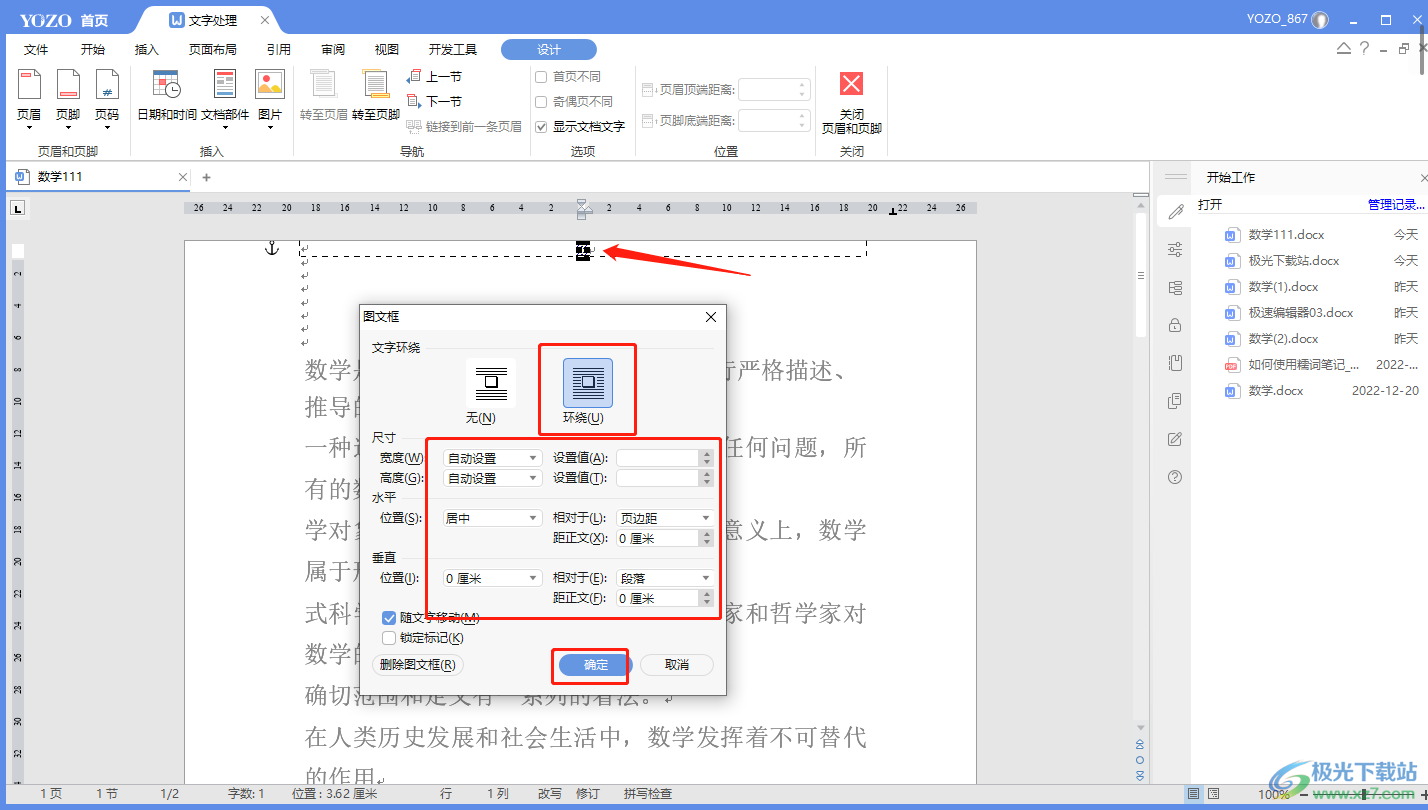
5.此外,如果你选择插入的时候【页脚】的相关样式,其实也是同样的操作,如图所示。
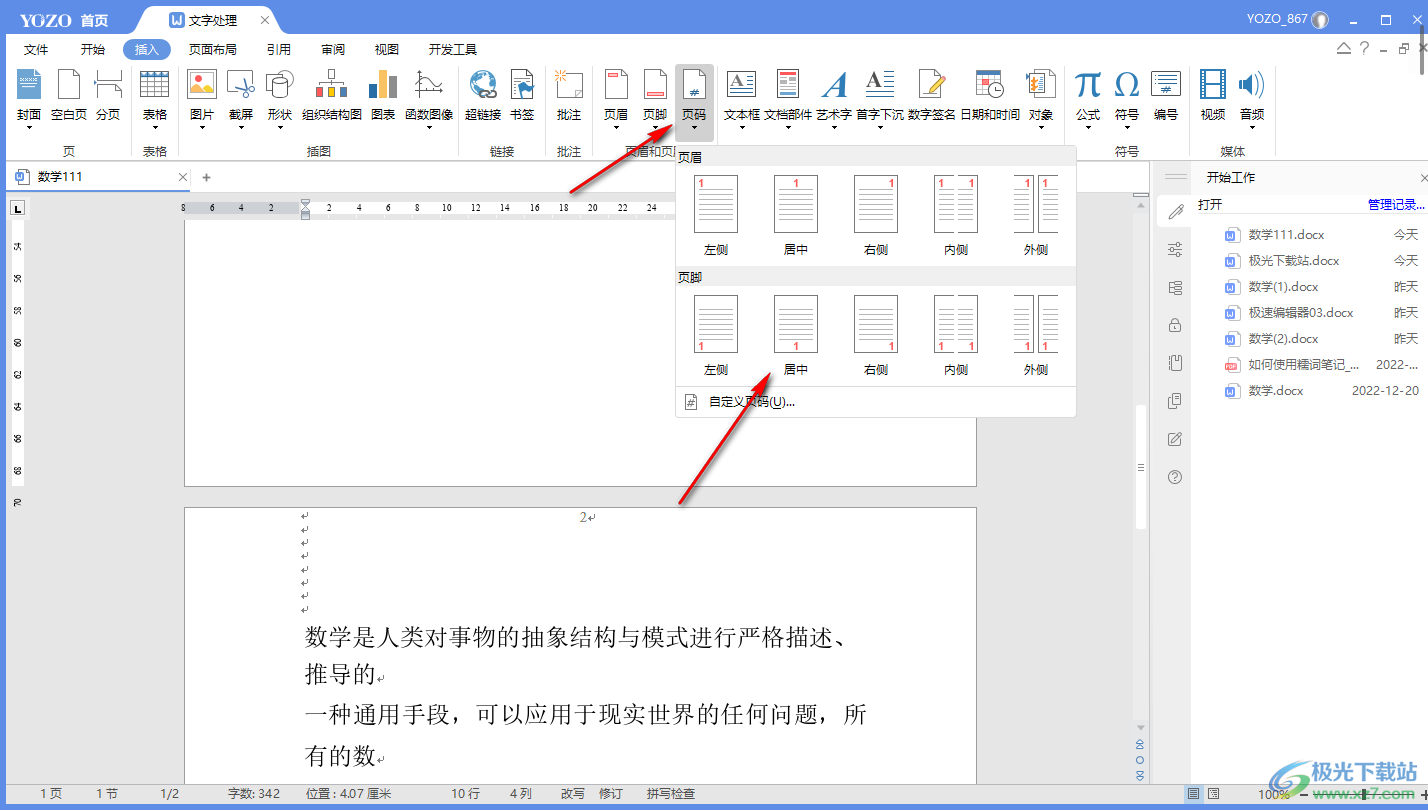
6.当你插入页脚之后,在文档页面底部就会出现一个页码,同样也可以双击该页码即可打开图文框进行设置。
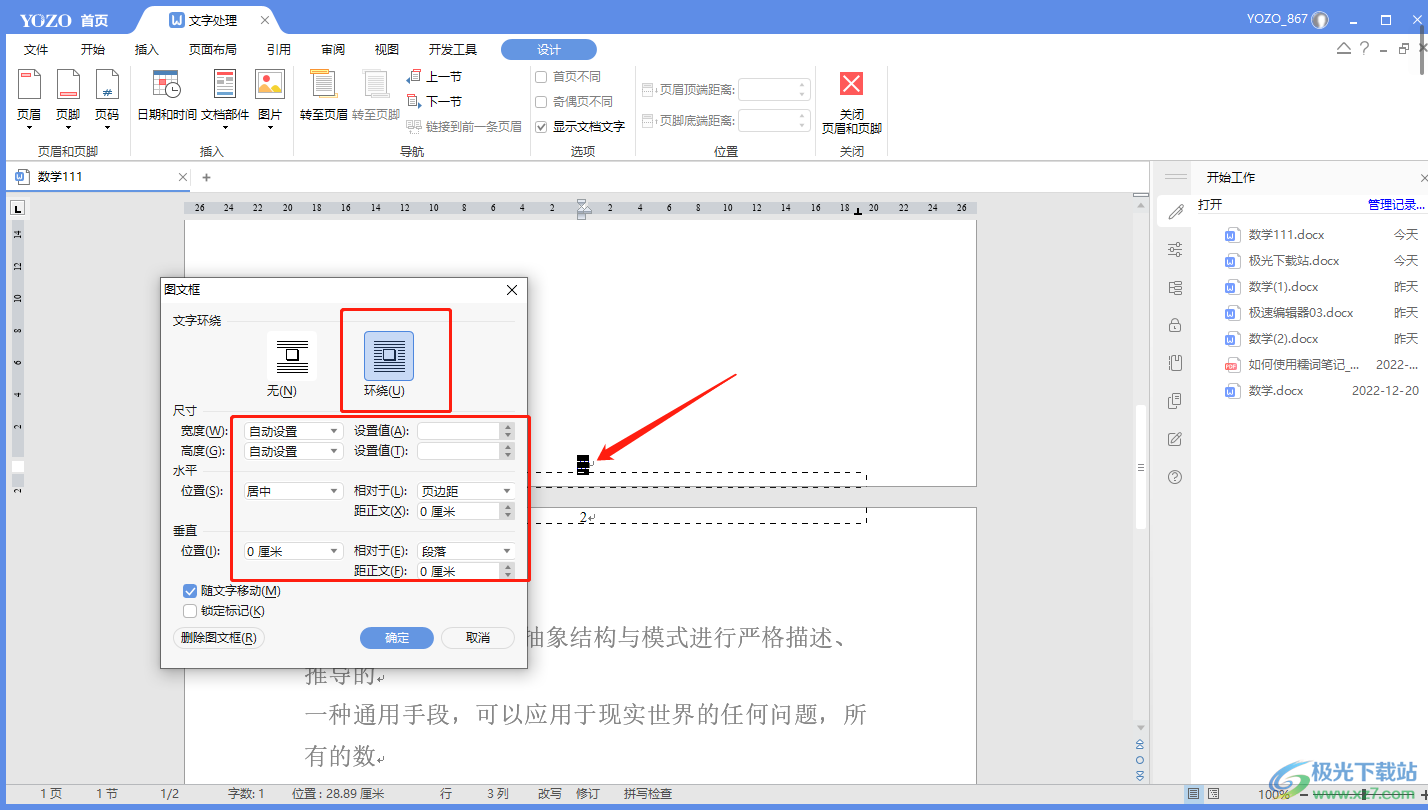
以上就会关于如何使用永中office添加页码的具体操作方法,一般在编辑文档的时候,都是需要给文档添加一个页码的,这样才能清楚的知道自己编辑的文档内容一共有多少页,当你插入页码之后,那么当你插入目录的时候也会方便很多,感兴趣的小伙伴可以试试哦。

大小:279.68 MB版本:v9.0.0731.131 官方版环境:WinAll, WinXP, Win7, Win10
- 进入下载
相关推荐
相关下载
热门阅览
- 1百度网盘分享密码暴力破解方法,怎么破解百度网盘加密链接
- 2keyshot6破解安装步骤-keyshot6破解安装教程
- 3apktool手机版使用教程-apktool使用方法
- 4mac版steam怎么设置中文 steam mac版设置中文教程
- 5抖音推荐怎么设置页面?抖音推荐界面重新设置教程
- 6电脑怎么开启VT 如何开启VT的详细教程!
- 7掌上英雄联盟怎么注销账号?掌上英雄联盟怎么退出登录
- 8rar文件怎么打开?如何打开rar格式文件
- 9掌上wegame怎么查别人战绩?掌上wegame怎么看别人英雄联盟战绩
- 10qq邮箱格式怎么写?qq邮箱格式是什么样的以及注册英文邮箱的方法
- 11怎么安装会声会影x7?会声会影x7安装教程
- 12Word文档中轻松实现两行对齐?word文档两行文字怎么对齐?
网友评论